
iOS 17.0にもTrollStoreをインストールする方法がリリースされたので紹介します。
参考
Will feel Tips

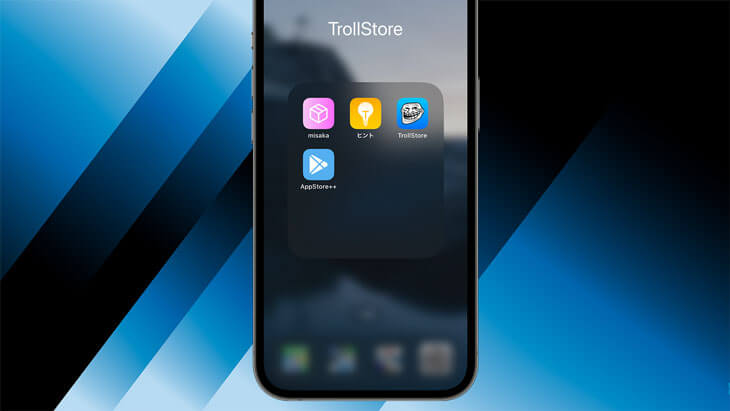
misakaを使用してTrollStore 2をインストールする方法 | Will feel Tips
iPhone 13 Pro iOS 16.1.2のメインデバイスにTrollStoreをインストールしたので、その方法を紹介いたします
Contents
TrollRestoreを実行する前の事前準備
- iOS/iPadOS 15.2~16.6.1、16.7 RC(20H18)、または17.0を実行しているデバイス
- Python3の最新バージョン:Python3
- Windowsの場合:iTunes
- 設定のiCloudからデバイスの「探す」をオフにする
(変更されたバックアップを復元する必要があるため)
TrollRestoreをダウンロードする
GitHub

Releases · JJTech0130/TrollRestore
TrollStore installer for iOS 17.0. Contribute to JJTech0130/TrollRestore development by creating an account on GitHub.
ここからご自身の環境にあったファイルをDLします。
- Windows:TrollRestore.exe
- Linux:TrollRestore_Linux.zip
- Intel Mac:TrollRestore_macOS_amd64.zip
- Apple Silicon Mac: TrollRestore_macOS_arm64.zip
macOSまたはLinuxを使用している場合は、zipファイルを展開してください。
Intel Macの場合、Control キーを押しながらダブルクリックするか (macOS Sonoma 以前)、通常どおりに開いてから「システム設定」→「プライバシーとセキュリティ」、下にスクロールして「このまま開く」ボタンをクリック
TrollRestoreを使ってTrollStore Helperをインストール
1.PCとiPhone・iPadをUSBで接続して信頼をタップ
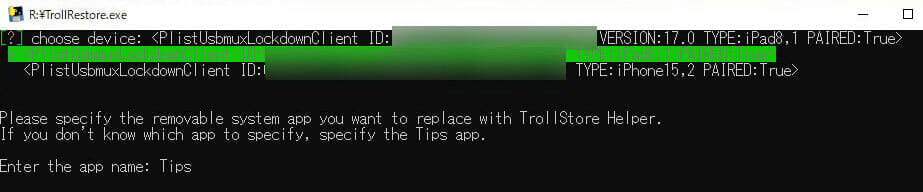
2.TrollStore Helperをインストールするデバイスを選択してEnter
3.「Tips」と入力(ヒントアプリを書き換える)
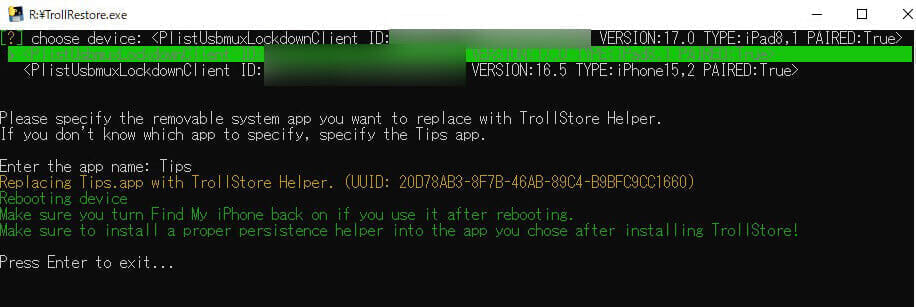
4.Enterを押すとデータが書き換えられてデバイスがリブートする
Linuxの場合、以下のように実行
cd <path/to/TrollRestore_Linux>
(例.cd ~/Downloads/TrollRestore_Linux)
pip3 install -r requirements.txt
python3 trollstore.py TipsTrollStoreのインストール
ヒントアプリを開き「Install TrollStore」をタップ
デバイスが再起動され、TrollStoreがインストールされます。
TrollStoreからPersistence Helperをインストール
- ホーム画面からTrollStoreを開く
- Settingsから「Install Persistence Helper」をタップ
- Tipsを選択
iPhone 15シリーズで17.0を維持していた人は初めてTrollStoreをインストールすることができますね!
iPad Pro 第三世代を17.0を使ってたりするので割と便利です。


